Se stai pensando ad un aggiornamento alla versione più recente di macOS o forse semplicemente vuoi saperlo quanto spazio occupa macOS, lascia che questo articolo sia la tua guida.
macOS occupa gran parte dello spazio del tuo sistema e ogni versione offre una varietà di funzionalità e innovazioni che consumano anche una fetta del tuo spazio di archiviazione.
Ma prima di poter tuffarti e aggiornare il tuo Mac, devi prima apprendere i prerequisiti per evitare eventuali incidenti.
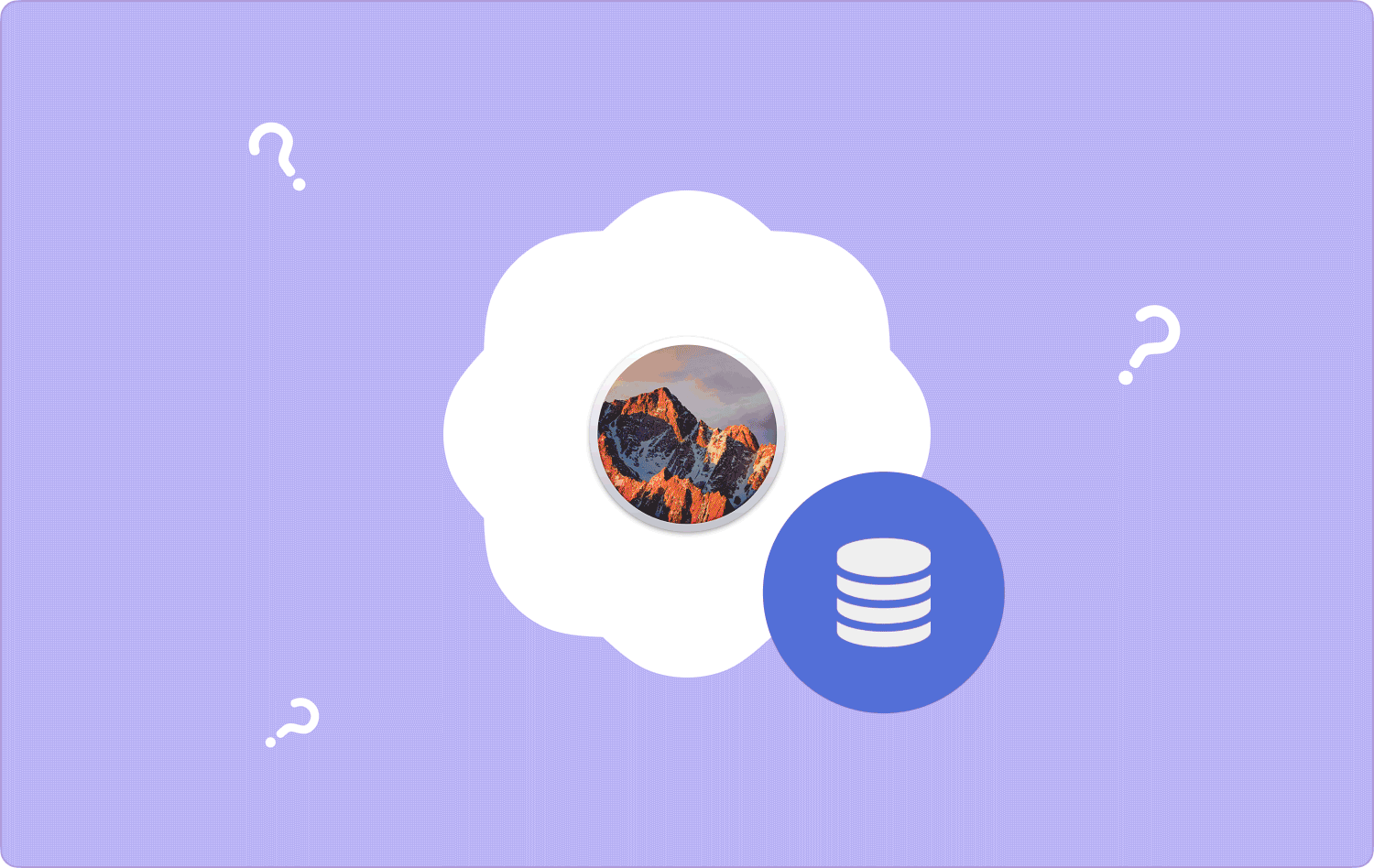
Parte n. 1: spazio di archiviazione necessario per ogni MacOSParte n.2: Come ottenere più spazio sul Mac?Parte n. 3: gli aggiornamenti del Mac occupano spazioSommario
Parte n. 1: spazio di archiviazione necessario per ogni MacOS
Esistono requisiti di archiviazione diversi per ciascun macOS su cui sei in esecuzione. Ecco i requisiti per macOS Sierra, BigSur, Monterey e versioni precedenti. Scopri quanto spazio occupa macOS nelle diverse versioni.
macOS Sierra Spazio necessario
Se intendi utilizzare macOS Sierra sono necessari 8 GB di spazio disponibile su disco. Tuttavia, se preferisci macOS High Sierra, avrai bisogno di più spazio su disco per soddisfare il nuovo Apple File System e HEVC; un nuovo criterio di codifica per i video.
macOS 11 BigSur
Se stai effettuando l'aggiornamento da macOS Sierra avrai bisogno di almeno 35.5 GB di spazio libero. Ma se stai effettuando l'aggiornamento da una versione precedente, avrai bisogno di 44.5 GB di spazio.
E se hai scaricato Big Sur dall'App Store, la dimensione del download del file è di 12.6 GB.
macOS Monterey
macOS 12 Monterey è la recente e importante versione di macOS e per ospitare questo sistema operativo sono necessari ben 12.16 GB di spazio libero che puoi scaricare tramite l'App Store o da uno strumento di aggiornamento software integrato.
Tuttavia, Apple consiglia di avere almeno 22 GB se si esegue l'aggiornamento da macOS Sierra o una versione successiva e 44 GB da OS X El Capitan o precedente a una versione compatibile più recente.
Versioni precedenti di macOS
- macOS 10.15 Catalina richiede 4.9 GB di spazio per il download. 12.5 GB durante l'aggiornamento da OS X El Capitan o versioni successive e 18.5 GB da OS X Yosemite o versioni precedenti.
- macOS 10.14 Mojave richiede almeno 6.5 GB. 12.5 GB se si esegue un aggiornamento da OS X El Capitan o successivo. 18.5 GB da OS X Yosemite e versioni precedenti.
Parte n.2: Come ottenere più spazio sul Mac?
Ora che lo sai quanto spazio occupa macOS, probabilmente ti starai chiedendo come ottenere più spazio dalla memoria del tuo sistema attuale.
Questa preoccupazione ha afflitto molti utenti Mac e sono tutti alla ricerca di modi migliori per recuperare spazio senza dover reinstallare macOS o ripristinare i propri computer.
Il modo più rapido per ottenere più spazio sul tuo Mac è utilizzare un efficiente pulitore per Mac. TechyCub Mac Cleaner è il tuo partner ideale quando si tratta di ripulire il tuo Mac in modo rapido ed efficiente.
Mac Cleaner
Scansiona rapidamente il tuo Mac e pulisci facilmente i file spazzatura.
Controlla lo stato principale del Mac, inclusi l'utilizzo del disco, lo stato della CPU, l'uso della memoria, ecc.
Accelera il tuo Mac con semplici clic.
Scarica gratis
TechyCub Mac Cleaner offre quanto segue:
- Stato del sistema
- Junk Cleaner
- Finder di immagini simili
- Duplicate File Finder
- Programma di disinstallazione app
- Responsabile delle estensioni
- Privacy
- File Shredder
- E più
All'inizio del programma, sarai in grado di vedere quanto spazio hai già utilizzato. Da qui puoi decidere quale tipo di strumento di pulizia utilizzare. TechyCub Mac Cleaner esegue una scansione approfondita del tuo Mac ed elimina i file spazzatura che ingombrano il tuo sistema da molto tempo.
Ecco come usarlo il miglior pulitore di computer gratuito:
- Installazione TechyCub Mac Cleaner sul tuo Mac.
- Affidati ad TechyCub Pulitore Mac. Vai a Preferenze di sistema e fare clic su Accesso completo al disco. Fare clic sull'icona Blocca. Inserisci la tua password e procedi su Sicurezza e Privacy. Fare clic sull'icona più e selezionare TechyCub Pulitore Mac. Clic Apri ed esci TechyCub Mac Cleaner.
- Rilancio TechyCub Mac Cleaner ed esegui la scansione del tuo Mac. Clicca il Scannerizzare pulsante dalla schermata iniziale del software.
- In alternativa, puoi fare clic sui menu nel pannello laterale sinistro per iniziare a ripulire il tuo Mac.
- Fare clic su Elimina dai risultati della scansione. Puoi anche eseguire l'eliminazione selettiva contrassegnando solo alcuni elementi.
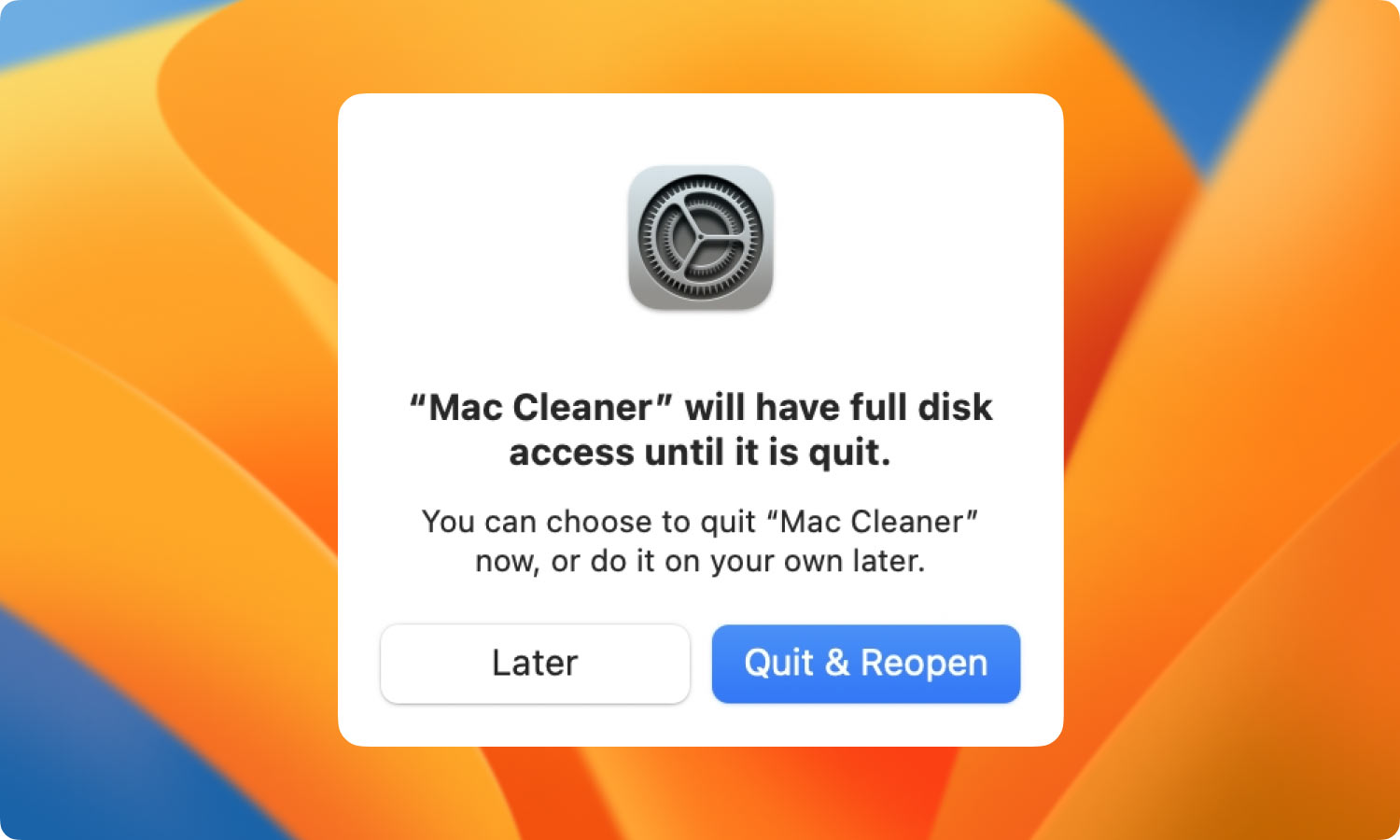
Quali file intasano il tuo sistema?
- File spazzatura - questa funzione rimuove tutti i tipi di spazzatura di sistema come i registri di sistema e Cache, Registri utente, Cache foto, Allegati e-mail, Cache applicazioni, Cache e-mail, Download iTunes, Backup iTunes, Cache iTunes, Cestino di sistema e Aggiornamenti software.
- Ricerca duplicati - immagini, video, musica, documenti e altri file o cartelle duplicati vengono rimossi dal software.
- Programma di disinstallazione app - disinstallare completamente un'app e i relativi file in pochi clic.
- File grandi e vecchi - i file obsoleti vengono eliminati.
- Finder di immagini simili - le immagini occupano una quantità enorme di spazio e se hai tantissime immagini simili, il tuo sistema rallenta. TechyCub Mac Cleaner ha un potente strumento per individuare immagini simili e rimuoverle in modo intelligente.
- Shredder - i file e le cartelle che non vengono più utilizzati vengono svuotati ed eliminati per recuperare spazio.
Potrebbe volerci del tempo se intendi cercare e cancellare manualmente tutti questi tipi di file. Fortunatamente, TechyCub Mac Cleaner ha tutti gli strumenti giusti di cui hai bisogno per ottenere una buona quantità di spazio di archiviazione ed eliminare il disordine.
Parte n. 3: gli aggiornamenti del Mac occupano spazio
Ora sai quanto spazio occupa macOS, la prossima domanda: gli aggiornamenti del Mac occupano spazio? SÌ. Quindi, se ci hai pensato, dovresti considerare vivamente di pulire il tuo Mac prima dell'aggiornamento.
3.1 Come eseguire l'aggiornamento a un macOS più recente?
Innanzitutto è necessario un backup prima di pianificare l'aggiornamento a un macOS più recente. In questo modo puoi evitare dati persi su Mac. Il backup di Time Machine è la scelta migliore oppure puoi utilizzare opzioni di backup di terze parti.
Dopo aver eseguito il backup dei dati, scarica il nuovo macOS tramite il file App Store:
- Clicca su GET pulsante. Attendi il completamento del download. Quindi installerà il nuovo sistema operativo.
- Segui la guida su schermo su come completare l'aggiornamento.
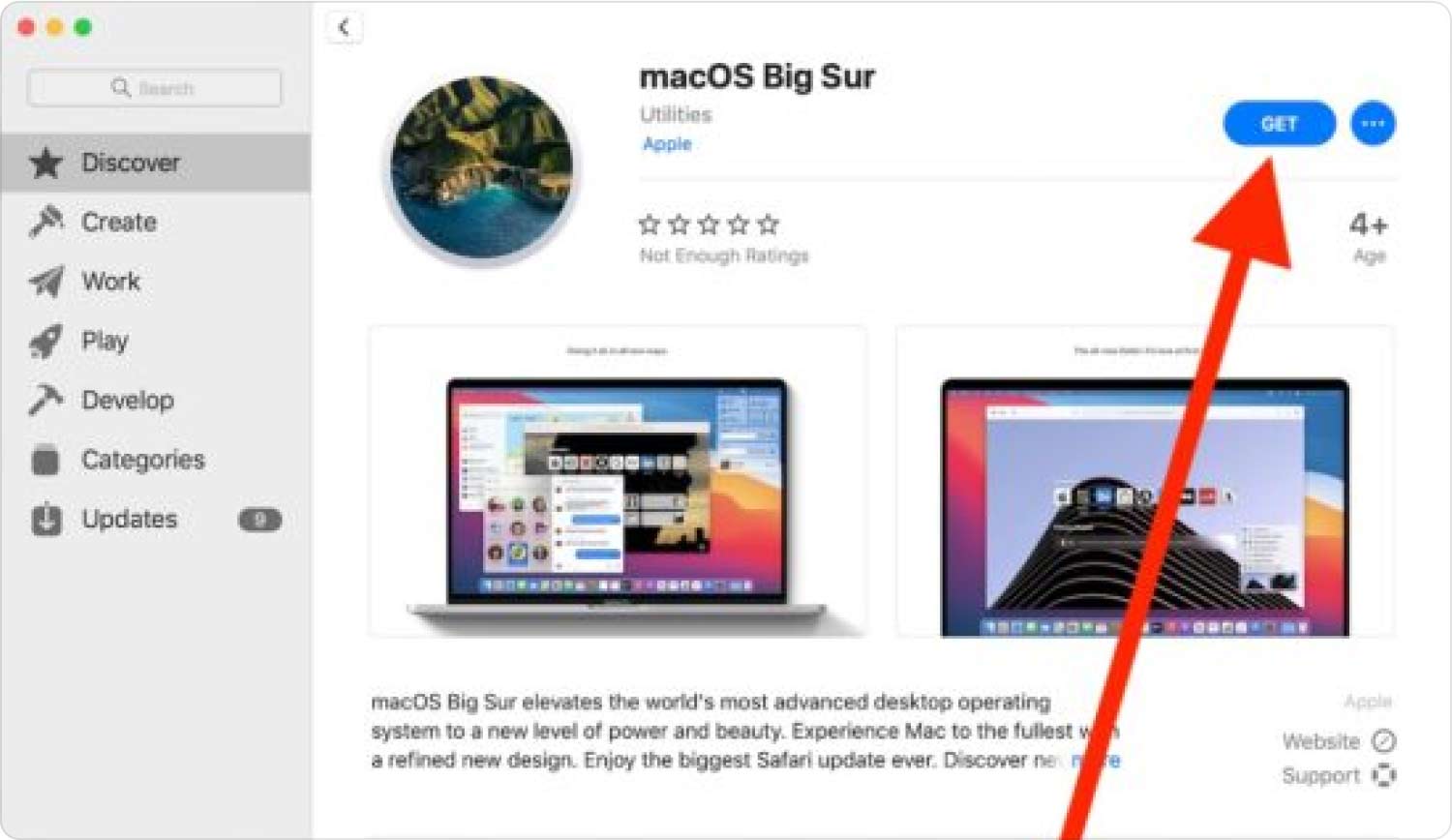
Persone anche leggere Guida completa 2023: come ripulire lo spazio eliminabile da MacOS Come velocizzare macOS Sierra: competenze che devi conoscere
Sommario
macOS è un sistema operativo complesso che esegue tantissimi processi diversi per far funzionare contemporaneamente sia l'hardware che il software. E ora che lo sai quanto spazio occupa macOS, non dimenticare di pulire regolarmente il tuo Mac per eliminare i file spazzatura e liberare più spazio.
Se hai bisogno di un Mac Cleaner affidabile, usa TechyCub Pulitore Mac. Ha un set completo di strumenti per aiutarti a velocizzare e ottimizzare rapidamente il tuo Mac.
